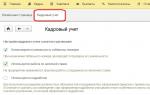Interneta pakalpojumu sniedzējs Rostelecom ieņem vienu no pirmajām vietām abonentu skaita ziņā, kas izmanto tā pakalpojumus. Uzņēmums nodrošina interneta pieslēgumu, telefoniju un televīziju. Noslēdzot līgumu par sakaru pakalpojumu sniegšanu ar Rostelecom, klients var nekavējoties iegādāties atbilstošu aprīkojumu. Un speciālisti instalēs un konfigurēs Rostelecom modemu stabils darbs. Modema izmaksas svārstās no 1890 rubļiem līdz 6200 rubļiem atkarībā no zīmola un modeļa. Par aprīkojuma uzstādīšanu parasti nav jāmaksā papildus. Bet, ja abonentam nebija iespējas izmantot speciālistu pakalpojumus un viņš vēlas pats izveidot savienojumu un konfigurēt Rostelecom modemu, viņam palīdzēs īsa un diezgan saprotama tālāk aprakstītā instrukcija.
Pirms sākat, jums ir jāsaprot, kas ir ADSL tehnoloģija un pēc kāda principa tā darbojas.
Rostelecom ADSL interneta tehnoloģijas īpatnība ir sakaru izveide, izmantojot telefona vadus. Tas padara to pieejamu pat attālām valsts daļām. Interneta pieslēgšana no telefona kabeļa ir daudz vienkāršāka nekā, piemēram, optiskās šķiedras pieslēgšana. Tehnoloģiju sistēma sastāv no asinhronas datu pārraides. Tajā pašā laikā saņemtās informācijas ātrums ir daudz lielāks nekā pārraidītās informācijas ātrums.
Svarīgs punkts, pieslēdzoties internetam, izmantojot ADSL tehnoloģiju, ir iegādāties un pievienot līnijai īpašu sadalītāju. Ar kuras palīdzību signāls telefonam netiks pārtraukts, ieslēdzot internetu, un otrādi. Tā ir maza kastīte, kurā ienāk telefona vadi un sazarojas vairākos iespējamos savienojumos.
Uzņēmums piedāvā 5 maršrutētāju zīmolus:
- D-Link.
- Sagem F@st.
- QTECH.
- TP-LINK.
Darbības princips un savienojumam nepieciešamo parametru iestatīšana starp tiem būtiski neatšķiras. Tāpēc, lai saprastu, kā konfigurēt Rostelecom ADSL tehnoloģijas modemu, darbības princips tiks apsvērts, izmantojot maršrutētāja QTECH QDSL-1040WU piemēru.
Prasības datoram
Rostelecom maršrutētāji var nedarboties vecos datoros. Lai nodrošinātu vienmērīgu savienojumu, eksperti iesaka izmantot datorus, kas atbilst šādām prasībām:
- operētājsistēma – VISTA, XP, Windows 7 un jaunāka versija;
- iespējota automātiskās atjaunināšanas sistēma;
- atjaunināts pārlūks (Internet Explorer 7, Yandex, Google Chrome);
- brīvās RAM apjoms ir vismaz 256 MB operētājsistēmai Windows XP, 1024 MB operētājsistēmai Vista un Windows 7;
- tīkla kartes klātbūtne.
Savienojuma shēma
Pirms sākat mainīt iestatījumus un izveidot savienojumu ar globālais tīkls, jums ir jāpievieno Rostelecom modems ar datoru un tālruņa līniju.
Savienojuma shēma:

- Pievienojiet Rostelecom modemu, izmantojot vadu caur tālruņa sadalītāju.
- Savienojiet datoru ar modemu, izmantojot LAN kabeli.
- Pievienojiet ierīces strāvas vadu strāvas kontaktligzdai.
Kad visas darbības ir pabeigtas, maršrutētāja indikatoriem vajadzētu mirgot sarkanā vai zaļā krāsā. To, kuri indikatori ierīcē iedegas, kad Rostelecom modems ir pareizi pievienots, var atrast ražotāja vietnē. Ja lampas neiedegas, jums jāpārbauda, vai visas iekārtas nav bojātas, un, ja nepieciešams, nomainiet bojāto.
Turpmākajām lietotāju darbībām jau vajadzētu būt vērstām uz Rostelecom aprīkojuma iestatīšanu, izmantojot ADSL tehnoloģiju.
Iestatīšanas metodes
Pašlaik Rostelecom abonentiem ir divi veidi, kā konfigurēt ADSL modemu:
- Automātiski.
- Rokasgrāmata.
Abas iespējas neaizņem daudz laika un neprasa daudz pūļu. Galvenais ir ievērot norādījumus un pareizi norādīt svarīgus parametrus.
Bet pirms darba sākšanas lietotājam ir jāpārbauda, vai datorā ir instalēti ierīces draiveri automātiskais režīms. Tā kā bez tiem dators nevarēs izveidot savienojumu ar modemu. Draiverus varat skatīt ierīču pārvaldniekā. Ja iestatījumu nav, maršrutētāja nosaukums tiks atzīmēts ar dzeltenu izsaukuma zīmi.
Ja draiveri nav instalēti, tie ir jālejupielādē pašam. Tas tiek darīts, izmantojot ierīces komplektācijā iekļauto disku. Ja datu nesēja nav vai tas ir bojāts, jums būs jālejupielādē svarīgi faili no ražotāja oficiālās vietnes.
Automātiska iestatīšana
Rostelecom modema iestatīšana automātiskajā režīmā ir diezgan vienkārša. Lai to izdarītu, datora diskdzinī ir jāievieto iekārtas komplektācijā iekļautais disks. Palaidiet tajā instalēto programmu “Setup Wizard”. Un izpildiet sistēmas uzvednes, kas tiek parādītas datora ekrānā.
Ja disks ir pazaudēts vai bojāts, vedņa utilītu var lejupielādēt no interneta. Programma tiek nodrošināta bez maksas.
Pēc visu iestatīšanas darbību pabeigšanas interneta savienojums tiks automātiski konfigurēts. Lietotājam būs tikai jāatver kāds no instalētās pārlūkprogrammas un pārbaudiet funkcionalitāti.
Manuāla iestatīšana
Rostelecom ADSL modema manuāla iestatīšana aizņem nedaudz ilgāku laiku. Un tas prasa, lai abonents būtu uzmanīgs, ievadot datus.
Rostelecom modema parametru maiņas posmi (izmantojot QTECH QDSL-1040WU piemēru).
- Atveriet datorā instalēto pārlūkprogrammu, lai konfigurētu Rostelecom modemu.
- Adreses ievadīšanas rindā ierakstiet - 192.168.1.1.
- Nospiediet "Enter".
- Parādītajā logā ievadiet abonenta pieteikumvārdu un paroli (tie ir norādīti ierīces aizmugurējā panelī). QTECH modemam tas ir administrators - abos gadījumos. Ja standarta dati nav piemēroti, jums ir jāatiestata modema iestatījumi, izmantojot pogu “atiestatīt”, kas atrodas uz ierīces korpusa. Tā kā tas ir nedaudz padziļināts uz iekšu, lai izvairītos no nejaušas nospiešanas, klientam var palīdzēt parasta papīra saspraude vai lodīšu pildspalva.
- Tagad jums ir jāmaina savienojuma iestatījumi. Lai to izdarītu, kreisās puses izvēlnē atlasiet “Papildu iestatīšana” un noklikšķiniet uz “Pievienot”.
- Norādiet (tie ir atkarīgi no savienojuma reģiona).
- Apstipriniet savas darbības ar komandu “Saglabāt”.
Vai esat iegādājies modemu no Rostelecom un tagad vēlaties to izmantot, lai izveidotu mājas tīklu? Nav nepieciešams steigties un zvanīt pakalpojumu sniedzēja speciālistiem, jūs varat konfigurēt maršrutētāju pats, izmantojot vienkāršas manipulācijas.
Rostelecom modemu var konfigurēt, izmantojot divas metodes:
- izmantojot automātisku instalēšanu, izmantojot komplektācijā iekļauto kompaktdisku;
- manuāli.
Rostelecom maršrutētāja manuāla iestatīšana nav ļoti sarežģīta. Protams, ja ir iespējams automatizēt procesu, tad labāk to izdarīt, izmantojot instalācijas disku. Pretējā gadījumā jums būs jāiet uz iestatījumiem WiFi maršrutētājs Rostelecom pats un dariet to manuāli.
Kā izveidot savienojumu un konfigurēt Wi-Fi Rostelecom
Ieslēdziet strāvu. Mēs gaidām, līdz iedegas korpusa gaismas, varat doties uz vadības konsoli. Rostelecom modems ir konfigurēts parastais režīms un jūs varat izveidot savienojumu ar to divos veidos:
- caur LAN portu;
- izmantojot Wi-Fi protokolu.
Lai savienotu Wi-Fi maršrutētāju ar datoru, mēs izmantojam standarta adresi: 192.168.0.1 vai 1.1 (priekšpēdējais cipars ir atkarīgs no modeļa un sākotnējiem iestatījumiem, jums ir jāizmēģina abas adreses, lai noteiktu, kura no tām darbojas). Pēc tam vajadzētu parādīties logam ar lietotāja autorizāciju, kas mūs aizvedīs uz Rostelecom maršrutētāja iestatījumiem. Sākotnēji tiek iestatīti standarta dati - pieteikumvārdam un parolei ir vienādi dati “admin”, lai gan parole var atšķirties un būt “1234”. Ir arī jāizmēģina abas šīs vērtības, lai noteiktu pareizo.
Dažādu maršrutētāju modeļu iestatījumu atšķirības
Pirmā lieta, kas jums jāzina un jāņem vērā, ir tas, ka visi iestatījumi notiek kaut kādā veidā vispārējā procedūra. Rostelecom ir noteikts parametru kopums, kas jāreģistrē jebkurā ierīcē neatkarīgi no tā zīmola vai modeļa. Vai redzat, ka kaut kas nav kārtībā un nevarat atrast vajadzīgo izvēlni vai vienkārši nav savienojuma? Mēs zvanām uz Rostelecom zvanu centru, aprakstam problēmu, nosaucam maršrutētāja modeli, ar lielu varbūtību viņi pa tālruni sniegs soli pa solim instrukcijas.
Zemāk tiks uzskaitīti modemu ražotāji un modeļi, kurus galvenokārt izmanto darbam ar Rostelecom. Būtība visur ir vienāda, tomēr katrai ierīcei ir dažas funkcijas, kas jāņem vērā. Tātad sāksim.
Kas viņiem visiem kopīgs?
- Pieteikšanās un parole ir “admin”, dažreiz parole var būt “1234”. Izmēģiniet abus.
- Visur savienojuma veids ir PPPoE.
- Visur jums jāievada savs Rostelecom pieteikumvārds un parole.
- Visi “VPI” un “VCI” ir 0 un 33.
TP-Link modemi
Visu TP-Link modeļu uzstādīšana notiek tieši tāpat. Iestatījumi lokālais tīkls cauri Wi-Fi maršrutētājs notiek šādi:
- instalēt PPPoE vai Krievijas PPPoE;
- tiek ievadīti dati no pakalpojumu sniedzēja;
- noklikšķiniet uz "Savienot";
- Internets ir pievienots.
Jaunu programmaparatūru varat lejupielādēt no oficiālās TP-Link vietnes. Visu modeļu uzstādīšana darbojas identiski, jo saskarne visām ierīcēm ir vienāda.
D Link Dir 615, Dir 300, DSL 2640u, DSL 2500u
Šeit noklusējuma pieteikšanās un parole ir “admin”. Tālāk:
- modemam Dir 615 jānorāda pakalpojuma nosaukums “Internet”, LCP intervāls 15 un dips 2;
- Dir 300 interneta vietā ir jāizvēlas Porti un jāiestata vērtība 2 un 3 (šīs vērtības var atšķirties atkarībā no izmantotajiem portiem);
- DSL 2640u un DSL 2500u jums jānoklikšķina uz “Click’n’Connect”.
Viss ir gatavs, varat sākt strādāt. Visi līdzīgi modeļi no tām pašām līnijām ir konfigurēti vienādi.
Sagemcom Fast 1744 v2, Fast 2804 v7
Vēl viena ierīce, kuru ir viegli uzstādīt. Tātad:
- dzēst PPP savienojumu, ja tāds ir;
- mēs iegājām WAN pakalpojumā, izdzēsiet savienojumu, atgriezieties;
- dodieties uz "Otrā līmeņa interfeisu", atveriet "ATM PVC saskarni", izdzēsiet visu, ko mēs tur atrodam;
- pievienot jaunu savienojumu;
- atstājiet veidu kā EoA, noklikšķiniet uz “piemērot”;
- izveidojiet jaunu savienojumu, izvēlieties atm0 saskarni;
- Ja instalēšanas laikā parādās “Iespējot NAT” un “Iespējot ugunsmūri”, iestatiet “jā”.
Mulsinoša konfigurācija, bet ļoti vienkārša. Šeit lielākoties viss ir standarta, un jums jākoncentrējas uz klasiskajiem Rostelecom iestatījumiem. Turklāt, ja jums kaut kas pārstāj darboties, vienkārši piezvaniet uz pakalpojumu sniedzēja zvanu centru un sniedziet viņiem datus par ierīci, operatori sniegs palīdzību un, iespējams, pat atrisinās problēmu.
Asus RT N12
Mēs izvēlamies “Jā” visur, izņemot “iespējot” UPnP, šeit mēs iestatām “Nē”. Piesakieties/piesakieties no pakalpojumu sniedzēja, un jūs varat sākt strādāt.

Zyxel Keenetic DSL
- "SIA";
- “Ieslēgt internetu” - “Jā” (šim vienumam var būt atšķirīgs tulkojums, taču tas vienmēr jautā par piekļuvi tīklam);
- “Iespējot” - “Jā”.

QBR 2041WW
Iesim kā parasti.
- Pastāvīgs virtuālais kanāls - “1”;
- Ievadiet pakalpojumu sniedzēja lietotājvārdu;
- “DHCP IPv6 režīms” - “SLAAC”;
- “Iespējot DCHP PD - “Atspējot”.
Gatavs.

Huawei HG8245H
Pilnīgi identiski iestatījumi ar QBR. Mēs pievienojam ekrānuzņēmumu ar pašreizējiem parametriem:

Šādi tiek konfigurēts Rostelecom modems.
Rostelecom TV televizora pierīces iestatīšana, izmantojot maršrutētāju, tiek veikta, izmantojot standarta utilītu. Šeit jums jāizvēlas ierīce, kas saņem signālu, kā arī ports, kuram tas ir pievienots. Šis noteikums attiecas uz visiem modemiem, kas atbalsta IPTV.
Šajā rakstā tiks apspriesta interneta, IPTV (saukta arī par interaktīvo TV), kā arī bezvadu piekļuves, izmantojot universālo maršrutētāju, soli pa solim iestatīšana. DSL 2640u Rostelecom. Nosauktā ierīce ir modems, ko uzņēmums izsniedz jaunajiem abonentiem, ja tie pieslēdzas ADSL līnijai.
Lielāko daļu laika es rakstu detalizētas instrukcijas, un kā piemēru es ņemšu savienojumus ar konkrētu Rostelecom filiāli. Šajā materiālā kā piemērs kalpos organizācijas Krasnojarskas nodaļa. Kas attiecas uz jūsu reģiona iestatījumiem, tos var atrast pakalpojumu sniedzēja vietnē.
Pateicoties aprakstītajai pieejai, jūs bez problēmām varēsiet konfigurēt DSL 2640u modemu savā reģionā, jo mainās tikai dati VPI/PCI pozīcijā, kas, starp citu, ir publiski pieejami.
Norādījumi par DSL 2640u maršrutētāja iestatīšanu no Rostelecom
1. Dodieties uz sava modema WEB interfeisu.
Pirms modema iestatījumu ievadīšanas pārliecinieties, vai katrs vads ir pareizi pievienots. Lai to izdarītu, jums jāizlasa raksts par to, kā pareizi savienot tālruņa līniju ar ADSL. Ja viss ir kārtībā, varat pāriet uz nākamo posmu. Tagad atveriet jebkuru datorā instalētu pārlūkprogrammu (derēs pilnīgi jebkura), ievadiet adreses joslā 192.168.1.1 , pēc tam nospiediet "Enter".
Šajā posmā vajadzētu parādīties logam, kurā tiek prasīts lietotājvārds, kā arī parole, lai ievadītu ierīces saskarni.
Piezīme. Ja jūsu interfeiss nav gaišs, bet tumšs (pelēks), tas norāda, ka jums ir jāatjaunina programmaparatūra. Pieteikšanās vārds un parole, lai ievadītu saskarni, paliek standarta - “admin”, “admin”. Protams, pēdiņas ir jāizņem.
Sakarā ar to, ka Rostelecom galvenokārt izmanto PPPoE savienojums, tad šajā režīmā konfigurēsim piekļuvi tīklam.
2. Pirmajā izvēlnē dodieties uz “Tīkls” un no turienes uz “Savienojumi”. Lai piekļūtu internetam, ir jāizveido savienojums, noklikšķinot uz “Pievienot”.
“Savienojuma veids” atlasiet “PPPOE”, šajā gadījumā modems nedarbosies kā maršrutētājs. Ja vēlaties kā maršrutētāju izmantot kādu citu ierīci (kas, iespējams, ir piemērotāka tehnisko īpašību ziņā), tad izvēlieties "Bridge" režīmu (tad DSL-2640U darbosies kā sava veida tilts);
3. Nepieciešams reģistrēt noteiktus PVC.
Jums ir jāieraksta “VPI un PCI”, kas atbilst jūsu priekšmetam, kuram iestatāt. Ja ņemam piemēru no Krasnojarskas apgabals, tad ir iestatīti 0 un 35 Lai iegūtu informāciju par savu reģionu, vienkārši apskatiet attiecīgo informāciju vietnē, varat arī sazināties ar tehnisko atbalstu.
4. Tālāk pierakstiet “PPP nosaukumu” – tas ir līgumā norādītais pieteikšanās vārds, “Parole”, kā arī “Paroles apstiprinājums” – viss ir līgumā. Vislabāk ir ierakstīt šo informāciju teksta failā, lai novērstu kļūdas.
5. Pārliecinieties, vai ir iespējota opcija “Keep Alive”;
“LCP intervāls” ir jāiestata uz 15, “LCP kļūmes” ievadiet 2 — tas nozīmē, ka ierīce serverim nosūtīs pāris autorizācijas pieprasījumus pēc kārtas, un, ja mēģinājumi neizdosies, tiks veikts jauns pieprasījums 15 sekundes vēlāk. Tiem cilvēkiem, kuru modemā DSL saite bieži pazūd, jāiestata attiecīgi uz 5 un 1;
6. Iespējot "IGMP";
Saglabājiet iegūtos iestatījumus. Ja jums ir tikai jāiestata piekļuve internetam, jums nav jālasa tālāk. Vienkārši noklikšķiniet uz "Saglabāt" (augšējā labajā stūrī).
Ja arī jāaktivizē IPTV, tad lasiet tālāk. Piemēram, ņemsim to pašu maršrutētāja modeli.
Lai iestatītu IPTV, jums būs jāizveido pāris papildu savienojumi, iestatiet režīmu “Tilts”. Vēlreiz reģistrējiet reģiona VPI un VCI – jūs jau zināt, kur tos iegūt. Noklikšķiniet uz pogas "Saglabāt".
Piemēram, Krasnojarskai vērtība ir savienota pārī (1/35, kā arī 1/36), šajā gadījumā ir jāizveido "Tilta" savienojumu pāris. Tāpēc tiek pievienots vēl viens. Ja šie parametri nav savienoti pārī reģionā, būs diezgan vienkārši izveidot vienu savienojumu.
Izrādās, ka mums ir 5 savienojumi (neaizmirstiet, viens no tiem ir LAN). Bet tas vēl nav viss! Lai internets un televīzija darbotos pareizi, ir jāizveido saskarņu grupa. Citiem vārdiem sakot, novirziet trafiku no televizora uz LAN portu un atstājiet piekļuvi internetam atlikušajos portos. Tas ir pietiekami viegli.
7. Atveriet sadaļu “Papildu”, pēc tam uz “Interfeisa grupēšana” un pievienojiet grupu.
Izveidojiet savu grupu televīzijai. "Vārds" - šeit varat ievadīt jebkuru vārdu. Pārvietojiet “LAN4” un pāris “Bridge” savienojumus no kolonnas no kreisās puses uz labo. Saglabājiet rezultātu.
Internets būs pirmajās trīs LAN pieslēgvietās, kā arī caur WiFi, bet TV būs atlikušajā. Noklikšķiniet uz "Saglabāt un atkārtoti ielādēt" (atrodas augšējā labajā stūrī). Kad atsāknēšana ir pabeigta, varat pievienot visus atbilstošos kabeļus. Uzgaidiet vismaz pāris minūtes, lai ierīcei būtu laiks pielāgoties jaunajiem iestatījumiem.
WiFi iestatīšana DSL 2640u modemā Rostelecom
Dodieties uz “WiFi” 0 “Vispārīgie iestatījumi”. Pievērsiet uzmanību laukam SSID, patiesībā tajā ir jābūt jūsu tīkla nosaukumam, kas būs redzams tiem, kas veido savienojumu.
Pēc tam ievadiet “Šifrēšanas atslēgu” (citiem vārdiem sakot, šī ir parole, izveidojot savienojumu ar tīklu). Ievadiet un noklikšķiniet uz "Saglabāt". Arī restartējiet maršrutētāju un pagaidiet dažas minūtes. Šajā brīdī mēs varam pieņemt, ka Rostelecom ir konfigurēts DSL 2640u.
Jūs varat izmantot ierīci pilnībā. Ja kaut kas joprojām nedarbojas, sazinieties ar tehnisko atbalstu.
Sāksim ar to, ka Rostelecom piedāvā ADSL piekļuvi, t.i. pa telefona līnijām.
Tiem, kuriem mājās nav fiksētā tālruņa, tiek nodrošināts bezvadu piekļuves pakalpojums.
Konkrētā gadījumā mēs apsvērsim ADSL piekļuvi, vadu, savienojumu un paša maršrutētāja konfigurāciju.
ADSL tehnoloģija
Kas ir savienojamības tehnoloģija? Šī ir asinhronā datu pārsūtīšana, kurā uztveršanas ātrums ir noteicošais pār augšupielādi.
Lai lietotājs varētu brīvi lietot internetu bez telefona līnijas bloķēšanas, tiek nodrošināts īpašs sadalītājs.
Tam ir 1 ieeja (līnija) un 2 izejas (tālrunis un modems).
Telefona kabelis, kas iepriekš saspiests ar RJ-11 savienotāju, tiek ievietots ienākošajā caurumā, un maršrutētāja un telefona kabeļi tiek ievietoti attiecīgi izejošajās atverēs.
Galvenais ir nesajaukt caurumus. Savienotājs ir tāds pats.
Rezultātā, izmantojot sadalītāju, frekvences nekrustojas viena ar otru, un kanāls nav aizsērējis ar “svešu” informāciju.
Svarīgs! Ja tālrunis ir bloķēts, jums ir jāizmanto 2 sadalītāji. Viens ir jūsu, otrs ir pretiniekam, kurš jūs "bloķē".
Kabeļu un aparatūras savienojumi
Ekrānuzņēmums parāda aptuvenu ADSL savienojuma ar internetu diagrammu. Modems ar bezvadu tīkla atbalstu.

Izpildiet dažus vienkāršus noteikumus:
1) Apskatiet shematisko dizainu
2) Esiet piesardzīgs, savienojot modemu ar tīklu (jums ir nepieciešams modema savienotājs, nevis tālruņa savienotājs)
3) RJ-45 tīkla kabelis ir piemērots jebkuram maršrutētāja LAN savienotājam. Pievienojiet otru galu datora tīkla kartei (līdzīgai ligzdai).
4) TV pierīce – izvēles produkts. Tas ir nepieciešams diagrammas vizuālākam attēlojumam.
Rostelecom maršrutētāja pievienošana nav apgrūtinošs uzdevums. Daudz svarīgāka ir programmatūras konfigurācija.
Maršrutētāja iestatīšana
Piemēram, mēs izmantojām visizplatītāko Šis brīdis modems RT-A1W4L1USBn.

Pirmkārt, jums ir jāatver jebkura pārlūkprogramma un adreses joslā jāievada adrese 192.168.1.1. Tiks atvērts dialoglodziņš, kurā būs jāievada lietotājvārds un parole.
Tie ir standarta: admin/admin. Noklikšķiniet uz "OK" un turpiniet.
Tiek atvērts maršrutētāja interfeiss. Un vispirms mums ir nepieciešama interfeisa iestatīšana - cilne Internets. Mēs darām visu, kā parādīts ekrānuzņēmumā.

Laukos Lietotājvārds un Parole jāievada pieteikumvārds un parole, ko jums izsniedzis pakalpojuma operators.
Saglabājiet iestatījumus ar pogu “Saglabāt” un turpiniet.
Ja jums ir nepieciešams papildus savienot IPTV pakalpojumu, Rostelecom maršrutētājs tiks konfigurēts šādi:

Vēlreiz saglabājiet izmaiņas un pēc tam dodieties uz izvēlni Advanced Setup – PortBinding, kur jums būs jāgrupē saskarnes.
Jums būs jāatzīmē nepieciešamie VC savienojumi un jāpiešķir tie atsevišķiem Ethernet portiem.

Ietaupīsim vēlreiz. Tagad modemam varat droši pievienot televizoru vai citu ierīci, kas atbalsta IPTV tehnoloģiju.
Tas kalpo, lai nodrošinātu lietotājam augstas kvalitātes televīzijas saturu, izmantojot IP adresi.
Jāpiemin, ka pakalpojums ir jāpasūta pie operatora atsevišķi. Ja jums tas nav nepieciešams, rīkojieties saskaņā ar pirmo ekrānuzņēmumu.
Wi-Fi iestatīšana
Lai aktivizētu bezvadu savienojumu, atveriet to pašu Interfeisa iestatīšana un pēc tam dodieties uz Wireless izvēlni. Mēs rīkojamies saskaņā ar ekrānuzņēmumā sniegtajiem norādījumiem.

Lai nerastos problēmas, izvēlieties autorizācijas veidu WPAPSK (autentifikācijas veids) un datu šifrēšanas metodi – AES (šifrēšana).
SSID lauks ir jūsu tīkla nosaukums. Varat to mainīt atbilstoši savām vēlmēm vai atstāt to kā ir.
Iepriekš koplietotā atslēga – bezvadu kanāla parole. Atlasiet unikālu identifikatoru no 8 līdz 63 rakstzīmēm. Un neaizmirstiet to saglabāt, lai vēlāk nepazaudētu.
Ja jums jau ir fails ar gataviem modema piekļuves iestatījumiem, iestatījumos atveriet cilni Apkope un pēc tam dodieties uz vienumu Programmaparatūra.

Noklikšķiniet uz "Pārlūkot" un meklējiet failu ar gataviem iestatījumiem. To vajadzētu saukt par "romfile.cfg".
Ja nosaukumā ir citas rakstzīmes vai paplašinājums, modems radīs kļūdu un iestatīšana nenotiks, un statusā tiks parādīts atbilstošs paziņojums ar izsaukuma zīmi.
Ja viss ir norādīts pareizi, programma automātiski pārkonfigurēs maršrutētāju atbilstoši “iebūvētajiem” modema iestatījumiem.
Tādā pašā veidā varat atjaunināt ierīces programmaparatūru uz jaunāku.
KĀ KONFIGURĒT ROSTELECOM ROUTER
interneta televīzijas un wifi sagemcom v7 rev 1 iestatīšana
Rostelecom ir viens no lielākajiem pakalpojumu sniedzējiem Krievijā, kas sniedz dažādus pakalpojumus: internetu, interaktīvo televīziju, telefona sakarus un citus.
Lielākā daļa tirgū pieejamo ierīču var darboties savā tīklā. Dažus no tiem uzņēmums piedāvā abonentiem savienojuma laikā.
Viens no tiem ir D-Link DSL-2640U. Apskatīsim, kas ir šī ierīce un kā to konfigurēt pareiza darbība visi pakalpojumi.
Īss apraksts
D-link ražotais maršrutētājs DSL-2640U ir universāla ierīce piekļuvei internetam, izmantojot ADSL tehnoloģiju, tas ir, izmantojot tālruņa līniju. Papildus ierīce ir aprīkota ar 4 pieslēgvietām datoru, televizora pierīču vai cita aprīkojuma pieslēgšanai un iebūvētu Wi-Fi interfeisu bezvadu interneta piekļuvei.
Programmaparatūras versijas
Lietotāji var saskarties ar divu veidu Rostelecom maršrutētāja DSL-2640U saskarnēm, kas nedaudz atšķiras viens no otra. Tie ir atkarīgi no programmaparatūras versijas. Ir ļoti viegli atšķirt veco un jauno programmaparatūru:
- Vecā programmatūras versija. Interfeiss ir veidots baltā un zilā krāsā.
- Jauna programmaparatūras versija. Interfeisa krāsas: tumši pelēka un melna.


Piesakieties maršrutētāja iestatījumu pārvaldības saskarnē
Pirms sākat Rostelecom maršrutētāja DSL-2640U iestatīšanu, tas ir jāizņem no kastes un jāpievieno telefona līnija, dators un kontaktligzda.
Kad fiziskā instalēšana ir pabeigta, varat sākt ierīces konfigurēšanu. Visas konfigurācijas tiek veiktas, izmantojot maršrutētāja pārvaldības tīmekļa saskarni. Lai piekļūtu iestatījumiem, jums ir jāveic šādas darbības secīgi:
- Palaidiet jebkuru pārlūkprogrammu (Google Chrom, Opera, IE utt.).
- Adreses joslā ierakstiet 192.168.1.1.
- Nospiediet Enter.
- Kad tiek prasīts ievadīt lietotājvārdu un paroli, abos laukos ievadiet “admin” bez pēdiņām. Šie ir dati, kas tiek izmantoti autorizācijai.
Interneta iestatīšana
Rostelecom vairumā vietu izmanto PPPoE, lai izveidotu savienojumu ar internetu, tāpēc mēs apsvērsim konfigurāciju, pamatojoties uz to. Vecajā un jaunajā programmaparatūras versijā iestatījumu vienumi atrodas nedaudz atšķirīgi, tāpēc mēs sniegsim katras opcijas aprakstu atsevišķi.
Vecā programmaparatūra
Galvenajā izvēlnē secīgi atlasiet vienumus “Tīkls”, “Savienojumi” un noklikšķiniet uz pievienošanas pogas. Parādītajā ekrānā iestatiet šādus parametrus:
- "Savienojuma veids". Šeit jums jāizvēlas PPPoE režīms. Tas ļaus D-link DSL-2640U darboties maršrutētāja režīmā.
- VPI un VCI. Šīs iespējas katrā reģionā atšķiras. Tos varat precizēt tehniskajā atbalsta dienestā, izmantojot bezmaksas numuru vai atrodot atbilstošo tabulu internetā.
- Mēs ievadām lietotājvārdu un paroli, lai piekļūtu. Šos datus varat uzzināt no dokumentiem, kas tika saņemti savienojuma laikā. Svarīgs! Parole ir jāapstiprina nākamajā laukā.
- Pakalpojuma nosaukums. Šajā brīdī ievadiet savienojuma nosaukumu, kas ļaus to identificēt, piemēram, “Internets”.
- Papildu iespējas. Normālai darbībai ir jāatspējo izvēles rūtiņas blakus vienumiem “Saglabāt dzīvu” un “IGMP”.
Ja līnija atstāj daudz vēlamo un ir iespējami bieži savienojuma pārtraukumi, labāk ir norādīt darbības, kas jāveic, ja autorizācijas mēģinājums ir neveiksmīgs. Laukā “LCP atteices” mēs norādām vērtību 2, bet laukā “LCP intervāls” - 15. Tas ļaus ierīcei vispirms divas reizes mēģināt izveidot savienojumu un pēc tam apturēt 15 sekundes.

Jauna programmaparatūra
Darbību secība jaunajā programmaparatūrā ir nedaudz atšķirīga. Pēc pieteikšanās pārvaldības saskarnē lietotājs galvenajā lapā redz vairākas pogas un informāciju par ierīci un ADSL darbības statusu.
Pirmā lieta, kas jums jādara, lai iestatītu internetu, ir pārslēgties uz uzlabotās pārvaldības režīmu. Tam paredzēta poga atrodas pašā ekrāna apakšā.

Sadaļā “Tīkls” atlasiet “WAN”. Tiks atvērts logs ar pieejamajiem savienojumiem. Ja tas nav tukšs, tad pirms iestatīšanas ir jāizdzēš visi savienojumi, lai to izdarītu, secīgi noklikšķiniet uz tiem ar peli un ekrāna apakšējā labajā stūrī atlasiet “Dzēst”.
Noklikšķiniet uz pogas “Izveidot” WAN saskarnēs un sāciet konfigurēšanu.

Parādītajā logā jānorāda standarta parametri, proti:
- Savienojuma veids - PPPoE. Tas ir tas, ko Rostelecom izmanto visiem abonentiem, kas savienoti, izmantojot ADSL tehnoloģiju.
- "Interfeiss" - DSL (jauns). Pretējā gadījumā nebūs iespējams norādīt VPI un VCI iestatījumus.
- VPI un VCI. Šos divus parametrus var atrast tehniskajā atbalstā.
Šajā brīdī interneta iestatījumi ir pabeigti, un, ja jums nav jāpievieno televizora pierīce IP TV, varat saglabāt iestatījumus un atsāknēt DSL-2640U. Lai to izdarītu, D-saites logotipa augšējā labajā stūrī atrodiet izvēlni “Sistēma” un atlasiet vajadzīgo darbību.

Maršrutētāja iestatīšana, lai pievienotu IPTV televizora pierīci
Rostelecom aktīvi reklamē IPTV ar nosaukumu “Interaktīvā televīzija”. Bieži vien abonenti var izmantot šo pakalpojumu vairākus mēnešus kā dāvanu, pieslēdzoties internetam. Lai konfigurētu pakalpojumu DSL-2640U maršrutētājā no D-link, jums būs jāveic divas darbības:
- Savienojumu veidošana. IPTV darbībai var būt viens vai divi no tiem atkarībā no reģiona.
- Ostu grupēšana.
Vecā programmaparatūra
Atkal galvenajā izvēlnē sadaļā "Tīkls" atlasiet apakšvienību "Savienojumi". Iestatiet slēdzi “Savienojuma veids” pozīcijā Bridge un iestatiet VPI/VCI pāri. Ja ir iespējamas divas parametru kopas, atkārtojiet procedūru vēlreiz.
Pēc savienojuma izveides jāveic portu grupēšana. Lai to izdarītu, dodieties uz galvenās izvēlnes sadaļu "Papildu" un atlasiet vienumu "Interfeisa grupēšana". Parādītajā lapā atlasiet atbilstošo pogu pašā apakšā, lai pievienotu grupu. Laukā “Nosaukums” aizpildiet jebkuru nosaukumu, piemēram, “TV”.
Un mēs pārejam no kreisās kolonnas uz labo divus tilta savienojumus un portus televizora pierīcei (parasti viens, piemēram, LAN2).
Jauna programmaparatūra
Darbības, kas jāveic maršrutētāja D-link DSL-2640U īpašniekiem ar jauno programmaparatūru, ir līdzīgas, taču izvēlne ir nedaudz atšķirīga, tāpēc šeit ir to secība:
- Atveriet sadaļu "Papildu iestatījumi" un sadaļā "Tīkls" atveriet vienumu "WAN".

- Noklikšķiniet uz "Pievienot".
- Iestatiet slēdzi “Savienojuma veids” pozīcijā “Tilts” un nolaižamajā izvēlnē “Interfeiss” atlasiet vērtību “DSL (jauns)”.
- Norādiet VPI un VCI un pēc tam saglabājiet savienojumu
- Ja nepieciešams, izveidojiet otru “Bridge” tipa savienojumu otrajam VPI/VCI pārim.
- Lapas “Papildu iestatījumi” sadaļā “Papildu” noklikšķiniet uz vienuma “Interfeisa grupēšana”.
- Noklikšķiniet uz pogas "Pievienot grupu".

- Norādiet jebkuru nosaukumu jauna grupa un pārbaudiet nepieciešamos portus, piemēram, LAN 4 un vienu vai divus Bridge savienojumus.
- Noklikšķiniet uz pogas "Lietot".
Bezvadu interneta piekļuves iestatīšana
Ierīces, kas piekļūst internetam, izmantojot Wi-Fi, mūsdienās ir atrodamas katrā mājā. Lai nodrošinātu viņiem bezvadu piekļuvi tīklam, izmantojot D-link DSL-2640U, jums ir jāveic daži iestatījumi.
Vecā programmaparatūra
Vispirms jums jāiestata tīkla nosaukums. Tas tiek darīts īpašā lapā, kurai var piekļūt, galvenajā izvēlnē secīgi atlasot vienumus “Wi-Fi” un “Pamata iestatījumi”. Vienīgais, kas šajā lapā jānorāda, ir tīkla nosaukums. Jums tas jāievada attiecīgajā laukā, ko sauc par “SSID”. Pēc datu ievadīšanas jums vajadzētu saglabāt, izmantojot zemāk esošo īpašo pogu.
Svarīgi ir ne tikai radīt Wi-Fi tīkls, bet arī padarīt to pietiekami drošu, lai personas dati netiktu apdraudēti. To var izdarīt, iestatot tai atslēgu vai paroli.
Šī operācija tiek veikta īpašā “Drošības iestatījumu” lapā, kurai var piekļūt, izmantojot galvenās izvēlnes sadaļu “Wi-Fi”.
Tīkla autentifikācijas veids šajā lapā ir jānorāda kā “WPA2-PSK”. Atslēga jāievada attiecīgajā laukā, tā kalpos kā savienojuma parole. Pēc tam lapas apakšā jānoklikšķina uz pogas "Mainīt".
Jauna programmaparatūra
Darbības jaunajā un vecajā programmaparatūrā ir līdzīgas, taču nedaudz atšķiras. Aprakstīsim procedūru, kas paredzēta Wi-Fi iestatījumi D-link DSL-2640U pelēkā interfeisā:
- Sadaļas “Papildu iestatījumi” galvenajā lapā pārliecinieties, vai Wi-Fi slēdzis ir pozīcijā “Ieslēgts”.

- Wi-Fi sadaļā atlasiet “Pamata iestatījumi”.
- Laukā “SSID” ievadiet tīkla nosaukumu.
- Lietojiet iestatījumus, izmantojot atbilstošo pogu.

- Piekļuves punktu nedrīkst atstāt neaizsargātu. Noteikti jāatgriežas sadaļā “Papildu iestatījumi” un jāiet uz “Drošības iestatījumi”. Atvērtajā lapā piemērotākais tīkla autentifikācijas veids būs “WPA2-PSK”. Nākamajā laukā noteikti ievadiet atslēgu, lai piekļūtu tīklam.
Tas pabeidz maršrutētāja iestatīšanu. Atliek tikai saglabāt visus iestatījumus un restartēt ierīci. Pēc tam jūs varat baudīt darbu tiešsaistē.
Maršrutētāju iestatīšana notiek ātri un parasti lietotājiem nesagādā nekādas grūtības. Ja rodas kļūdas, ieteicams vēlreiz pārbaudīt visus ievadītos parametrus un, ja nepieciešams, sazināties ar servisu tehniskā palīdzība pa tālruni (atrodas numuru saraksts).